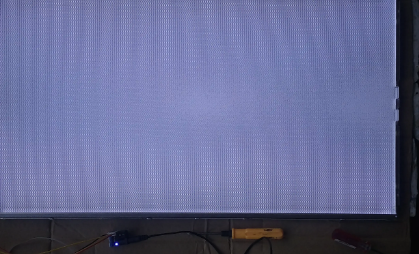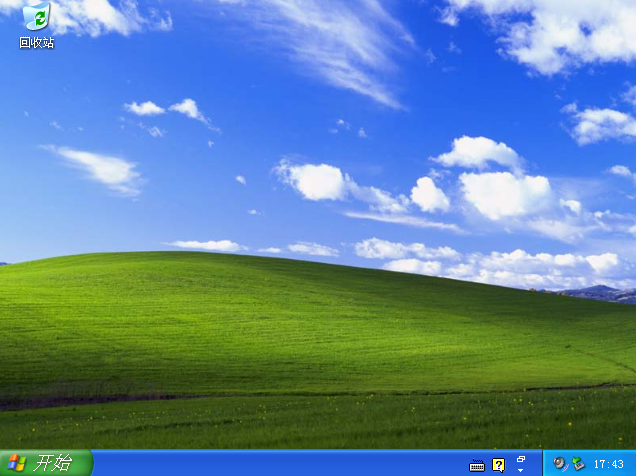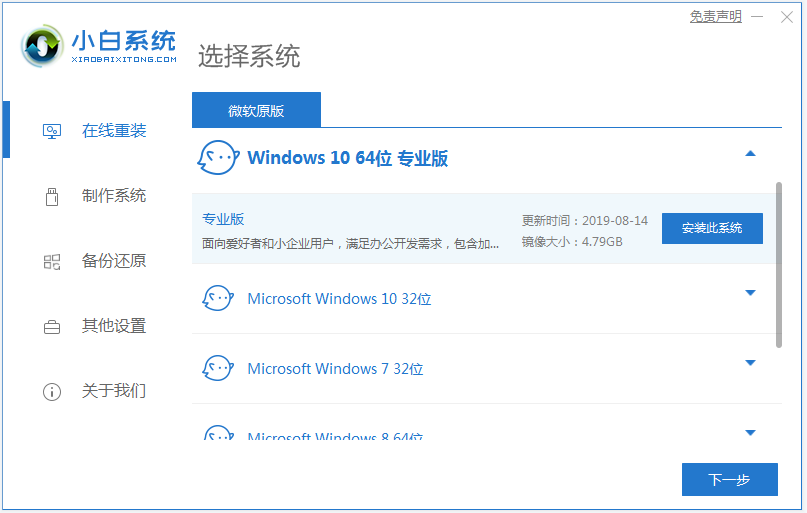电脑系统坏了怎么重装系统?电脑系统坏了重装系统的教程
有小伙伴的电脑系统使用久后出现了蓝屏,黑屏等故障问题,无法正常进入系统使用,不知道电脑系统坏了怎么重装系统修复。我们可以使用u盘重装系统的方法解决,下面就教下大家电脑系统坏了重装系统的教程。
工具/原料:
系统版本:windows7系统
品牌型号:华硕VivoBook14
软件版本:小白一键重装系统v2290
WEEX交易所已上线平台币 WEEX Token (WXT)。WXT 作为 WEEX 交易所生态系统的基石,主要用于激励 WEEX 交易平台社区的合作伙伴、贡献者、先驱和活跃成员。
新用户注册 WEEX 账户、参与交易挖矿及平台其他活动,均可免费获得 WXT 空投奖励。
方法/步骤:
1、先在一台可用的电脑上下载安装小白一键重装系统工具并打开,插入u盘,选择u盘重装系统模式点击开始制作。

2、选择需要安装系统,点击开始制作启动盘。

3、然后预览电脑主板的启动热键,然后再拔除u盘退出。

4、接着将u盘启动盘插进系统坏了的电脑上,在启动界面,选择u盘启动项回车确定进入到pe选择界面,选择第一项pe系统回车进入。

5、进入pe系统后,点击需要安装的系统进行安装。
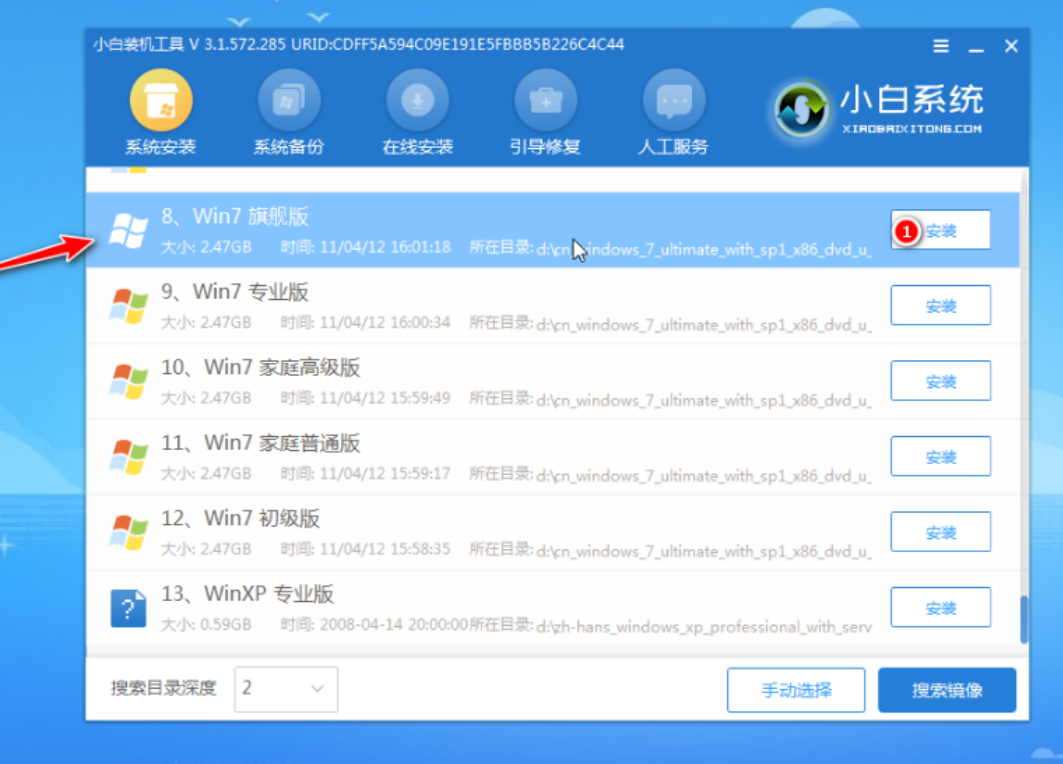
6、默认将系统安装到系统盘c盘,点击开始安装。

7、安装完成后立即重启电脑。

8、最后等待进入到新的windows系统桌面。

本站资源均来源于网络或网友投稿,部分资源未经测试,难免存在BUG,所有资源只限于学习研究,不得商用。如使用本站下载的资源造成任何损失或发生侵权行为,均与本站无关。如不接受本声明请勿下载!本站资源如有侵权,请联系QQ:497149677核实后立即删除!
最客资源网 » 电脑系统坏了怎么重装系统?电脑系统坏了重装系统的教程
最客资源网 » 电脑系统坏了怎么重装系统?电脑系统坏了重装系统的教程